모션 흐름 그래프의 클립을 무작위로 통과하여 임의 모션 만들기 대화상자의 컨트롤로 하나 이상의 Biped를 애니메이션할 수 있습니다. 임의 모션의 매개변수는 모션 흐름 그래프, 클립 및 전환 대화상자, 임의 모션 만들기 대화상자에서 설정됩니다.
임의 모션은 먼저 모션 흐름 그래프에 클립을 추가하고 클립 간에 전환을 추가하여 만듭니다. 클립과 전환에는 하나 이상 Biped의 임의 모션을 만드는 데 사용되는 백분율이 제공됩니다. 가능한 시작 클립, 전환 및 프레임 범위의 "가중치"를 수동으로 제어할 수 있습니다. 이렇게 하면 예를 들어 군중 장면에서 다중 Biped를 애니메이션할 수 있습니다. 각 Biped에 대해 다른 스크립트가 만들어집니다.
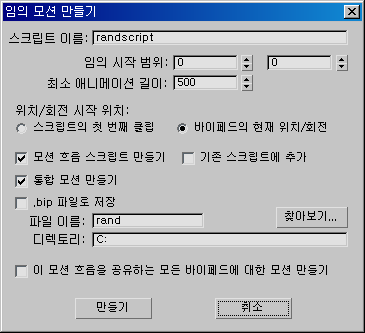
임의 모션 세부 사항
Biped의 임의 모션을 지정할 때 모든 클립 및 전환에 대한 기본 “가중치”는 100으로 설정되어 있습니다. 이러면 모든 클립 및 전환이 선택될 확률이 같아집니다. 모션 흐름 그래프 또는 전환 편집기에서 전환 가중치를 조정하여 전환의 선택 확률을 높일 수 있습니다. 스크립트의 나머지 클립이 모션 흐름 그래프에서 무작위로 선택되는 동안 Biped에서 사용할 특정 시작 클립을 설정할 수도 있습니다.
전환 "가중치"를 사용자 정의하고 시작 클립을 설정하려면 다음을 수행하십시오.
-
 Biped를 선택합니다. Biped 롤아웃에서
Biped를 선택합니다. Biped 롤아웃에서  (모션 흐름 모드)을 켭니다.
(모션 흐름 모드)을 켭니다. - 모션 흐름 롤아웃에서
 (그래프 표시)을 클릭합니다.
(그래프 표시)을 클릭합니다. 모션 흐름 그래프가 표시됩니다.
- 모션 흐름 롤아웃에서
 (파일 로드)을 클릭합니다.
(파일 로드)을 클릭합니다. 3ds Max에 파일 대화상자가 열립니다.
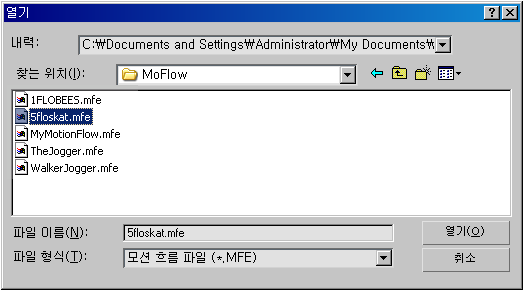
- 모션 흐름 편집기 파일을 저장하는 폴더에서 MFE 파일을 선택합니다.
클립과 전환이 모션 흐름 그래프에 나타납니다. 각 전환의 "가중치" 값은 기본적으로 100으로 표시됩니다.
- 모션 흐름 그래프 도구 모음에서
 (클립/전환 선택)을 클릭하고 조정할 전환을 마우스 오른쪽 버튼으로 클릭합니다.
(클립/전환 선택)을 클릭하고 조정할 전환을 마우스 오른쪽 버튼으로 클릭합니다. 3ds Max에 전환 편집기 대화상자가 열립니다.
- 확률 설정을 조정하여 모션 흐름 스크립트에서 전환이 무작위로 선택될 확률을 높이거나 낮춥니다. 주: 확률 범위는 0에서 100 사이입니다.
- 모션 흐름 그래프 도구 모음에서
 (임의 시작 클립 선택)을 클릭합니다.
(임의 시작 클립 선택)을 클릭합니다. - 시작 클립으로 사용할 클립을 선택합니다.
클립이 자주색으로 변하고 가중치 100이 할당됩니다. 선택한 클립은 임의 모션 스크립트를 사용하는 Biped에서 가장 먼저 사용됩니다.
- 모션 흐름 롤아웃의 스크립트 섹션에서
 (임의 모션 만들기)을 클릭합니다.
(임의 모션 만들기)을 클릭합니다. - 임의 모션 만들기 대화상자에서 최소 애니메이션 길이 값을 설정합니다.
애니메이션에 원하는 클립을 포함하기에 충분한 길이어야 합니다.
- 만들기를 클릭합니다.
모션 흐름 그래프와 최소 애니메이션 길이의 클립을 기준으로 무작위 스크립트가 만들어집니다.
 (애니메이션 재생)을 클릭하거나 시간 슬라이더를 스크러빙하여 해당 전환을 봅니다.
(애니메이션 재생)을 클릭하거나 시간 슬라이더를 스크러빙하여 해당 전환을 봅니다.
절차
한 Biped의 무작위 스크립트를 만들려면 다음을 수행하십시오.
-
 Biped를 선택합니다. Biped 롤아웃에서
Biped를 선택합니다. Biped 롤아웃에서  (모션 흐름 모드)을 켭니다.
(모션 흐름 모드)을 켭니다. - 모션 흐름 롤아웃에서
 (그래프 표시)을 클릭합니다.
(그래프 표시)을 클릭합니다. 모션 흐름 그래프가 표시됩니다.
- 모션 흐름 그래프 도구 모음에서
 (다중 클립 만들기)을 클릭합니다.
(다중 클립 만들기)을 클릭합니다. 3ds Max에 파일 대화상자가 열려 여기에서 사용자는 BIP 파일의 위치를 선택할 수 있습니다.
- 여러 개의 클립과 전환을 추가한 후
 (클립/전환 선택)을 클릭하고 모든 클립을 선택합니다.
(클립/전환 선택)을 클릭하고 모든 클립을 선택합니다. - 모션 흐름 그래프에서
 (모든 전환 만들기)을 클릭합니다. 선택된 각 클립에서 동일한 클립으로 전환을 만들지 묻는 메시지가 표시되면 예를 클릭합니다.
(모든 전환 만들기)을 클릭합니다. 선택된 각 클립에서 동일한 클립으로 전환을 만들지 묻는 메시지가 표시되면 예를 클릭합니다. 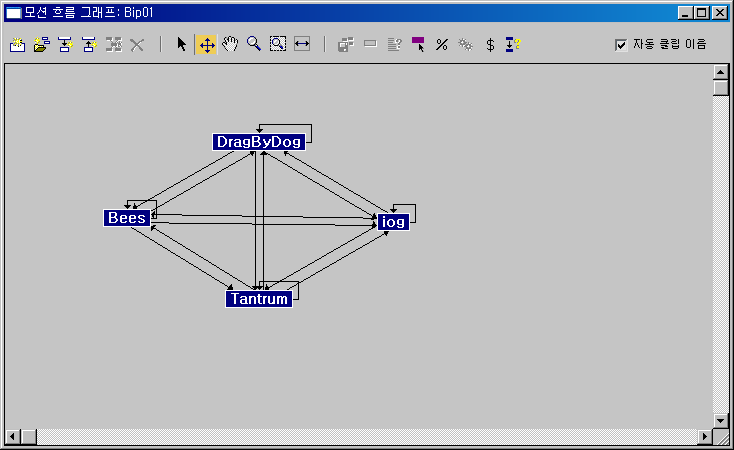
- 모션 흐름 그래프 도구 모음에서
 (임의 시작 클립 선택)을 클릭합니다.
(임의 시작 클립 선택)을 클릭합니다. 클립을 연결하는 모든 전환의 가중치가 100으로 지정되어 첫 번째로 시작될 가능성이 모든 전환에서 동일합니다.
- 모션 흐름 그래프에서 모든 클립을 영역 선택합니다.
클립이 모두 자주색으로 바뀌고 각각 가중치가 100으로 할당됩니다. 맨 처음 시작할 확률은 모든 클립이 같습니다.
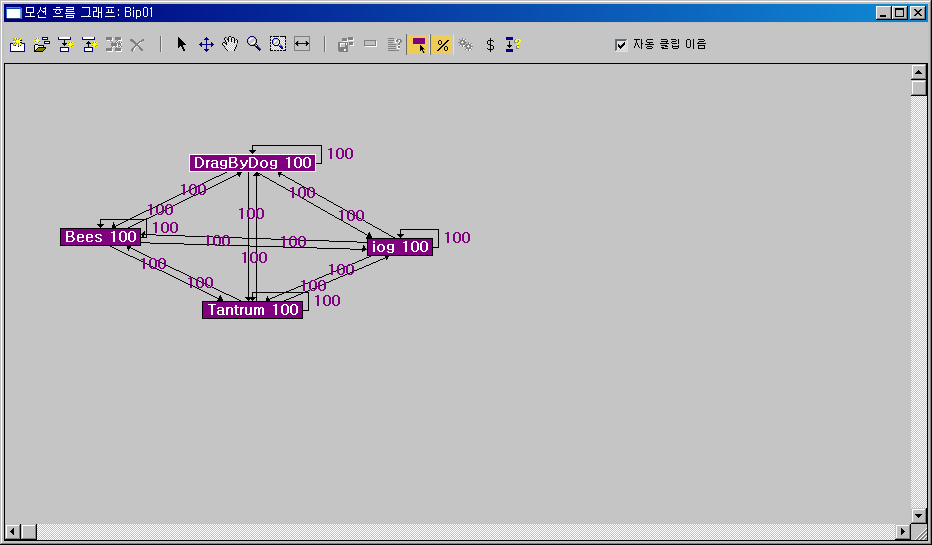
- 모션 흐름 롤아웃
 스크립트 그룹에서
스크립트 그룹에서 (임의 모션 만들기)을 클릭합니다.
(임의 모션 만들기)을 클릭합니다. - 임의 모션 만들기 대화상자에서 최소 애니메이션 길이 값을 설정합니다.
애니메이션에 원하는 클립을 포함하기에 충분한 길이어야 합니다.
- 만들기를 클릭합니다.
3ds Max에서 모션 흐름 그래프의 클립을 기준으로 임의 스크립트를 만듭니다. 원할 경우 클립 대화상자나 전환 편집기에서 클립 및 전환 백분율을 변경하여 클립 또는 전환을 지정할 수 있습니다.
 (애니메이션 재생)을 클릭하거나 시간 슬라이더를 스크러빙하여 해당 전환을 봅니다.
(애니메이션 재생)을 클릭하거나 시간 슬라이더를 스크러빙하여 해당 전환을 봅니다.